小米WiFi怎么隐藏WiFi_小米WiFi隐藏WiFi方法
- 王林转载
- 2024-03-25 12:00:141358浏览
php小编香蕉带来了小米WiFi隐藏WiFi的方法。在家庭网络中,有时候我们希望将WiFi隐藏起来,以增加网络安全性。而小米WiFi也提供了隐藏WiFi的功能,让用户可以在需要时轻松设置。接下来我们将详细介绍小米WiFi隐藏WiFi的方法,让您的网络更加安全可靠。
1、首先在手机浏览器中输入miwifi.com 或者 192.168.31.1,请输入路由器管理密码,登录到设置页面。
2、点击【常用设置】选择【Wi-Fi设置】选项,分别在2.4G Wi-Fi 和 5G Wi-Fi 选项下,勾选【隐藏网络不被发现】,点击【保存】。
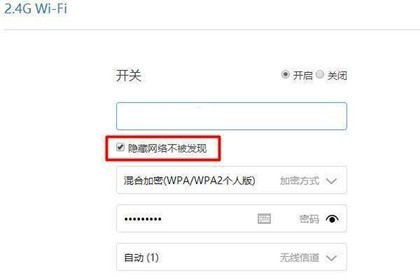
3、保存成功后,则隐藏WiFi成功。
APP设置:
1、打开小米WiFi手机客户端,并登陆小米账户。
2、点击页面右下角的【工具箱】。
3、在工具箱菜单栏中找到并点击【防蹭网】按钮。
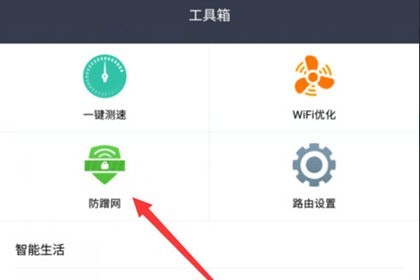
4、点击【开启防蹭网】,并设置【WIFI密码安全等级】,将经常蹭网的设备加入到黑名单进行自动拦截,点击拦截记录可查看拦截信息。
5、返回到【WIFI设置】页面,点击【隐藏网络不被发现】按钮,将次项功能开启。

6、点击【确定】,设置完成后选择重启路由器,再次点击【确定】,重启后即可将小米路由器WiFi信号隐藏,防止他人蹭网。
以上是小米WiFi怎么隐藏WiFi_小米WiFi隐藏WiFi方法的详细内容。更多信息请关注PHP中文网其他相关文章!
声明:
本文转载于:zol.com.cn。如有侵权,请联系admin@php.cn删除

